In onze DirectAdmin tutorial series leggen wij uit hoe je een website upload naar je VPS. Voor het doorlopen van de stappen hier onder gaan wij ervan uit dat je de tutorial series doorlopen hebt, of bekend bent met de daarin behandelde materie en een database hebt aangemaakt.
In dit artikel leggen wij uit hoe je Joomla installeert op een VPS met DirectAdmin. Met betaalde opties zoals Installatron of Softaculous kun je de installatie vereenvoudigen en met één klik vanuit DirectAdmin uitvoeren.
Wij gaan ervan uit dat je geen extra kosten wil maken, of extra software wil installeren, en lichten enkel toe hoe je Joomla in DirectAdmin installeert met behulp van de ingebouwde opties in DirectAdmin zelf.
Joomla installeren
Stap 1
Download Joomla vanaf de Joomla homepage en sla het .zip bestand op op je computer.
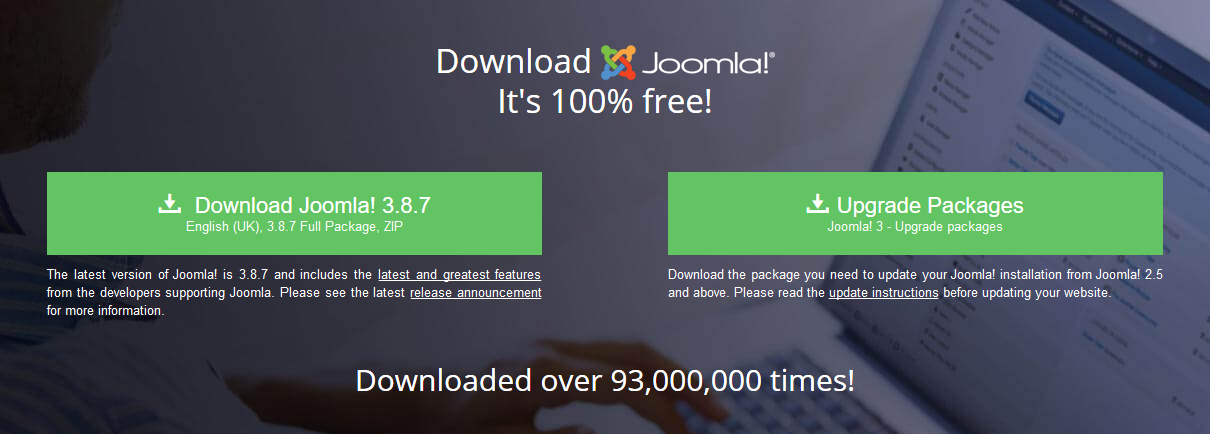
Stap 2
Log in op DirectAdmin als de gebruiker waarvoor je Joomla wil installeren en klik op 'Files'.
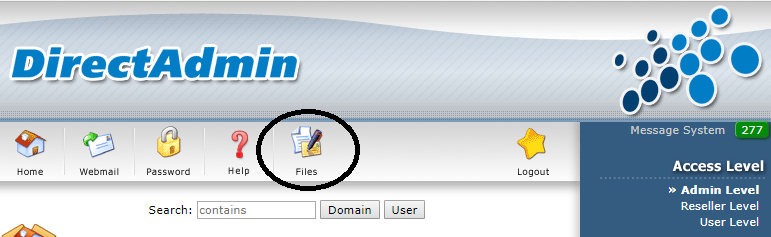
Stap 3
Je ziet nu een overzicht van de mappen en bestanden. Klik op 'Domains'
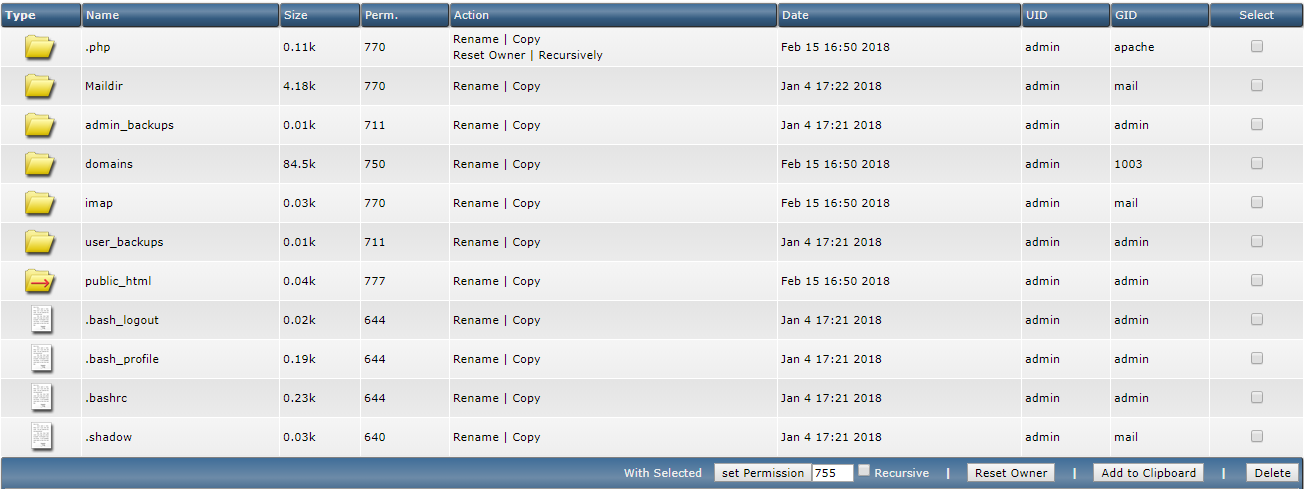
Stap 4
Klik op de naam van je domein. In deze handleiding gebruiken wij supporttest.nl.

Stap 5
Klik op 'public_html'. Dit is de map waar je site in geplaatst wordt.

Stap 6
Wil je een subdomein gebruiken? Klik dan op de map met de naam van je subdomein. Klik vervolgens op 'Upload files to current directory'.
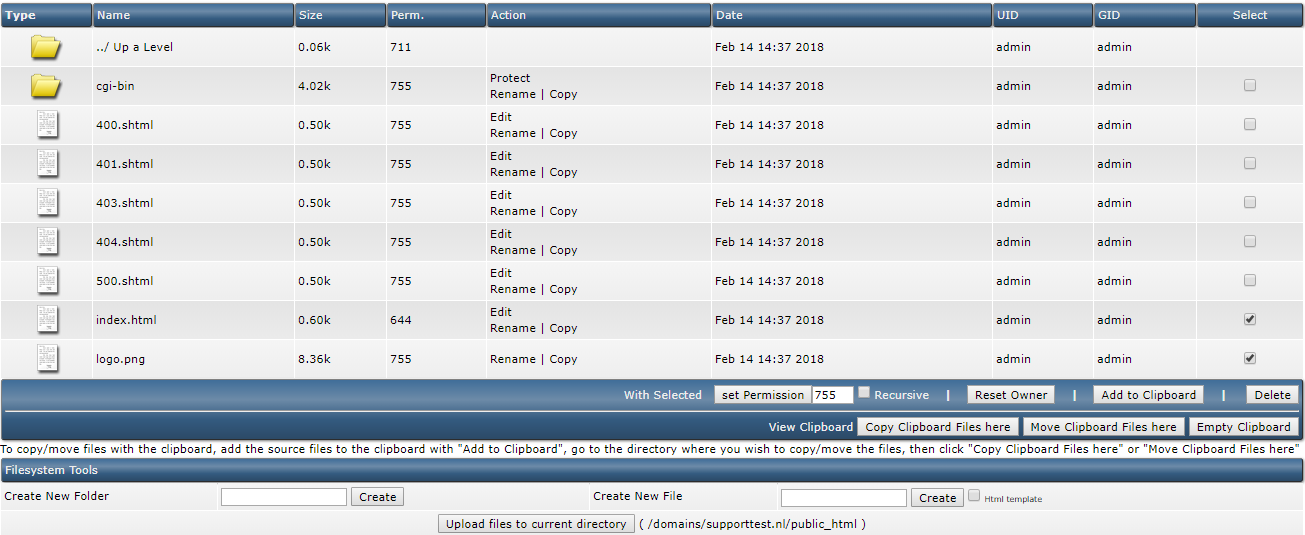
Stap 7
Klik op 'Choose file' en selecteer het bestand dat je in Stap 1 hebt gedownload. Klik vervolgens op 'Upload Files' om het bestand te uploaden.
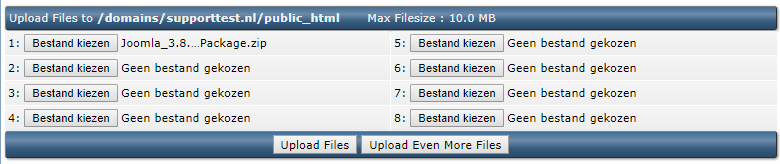
Stap 8
Klik op 'Click here to go back' onder in de bevestiging die verschijnt.
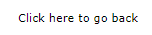
Stap 9
Je komt nu terug in de public_html map en ziet hier 'joomla-3.8.5.zip' (of net de versie die op moment van lezen current is). Klik op 'Extract'.

Stap 10
Je krijgt een overzicht te zien van de inhoud die uitgepakt wordt en kunt onder 'Directory' je map aanpassen (doe dat niet). Klik opnieuw op 'Extract' om het uitpak proces te starten.
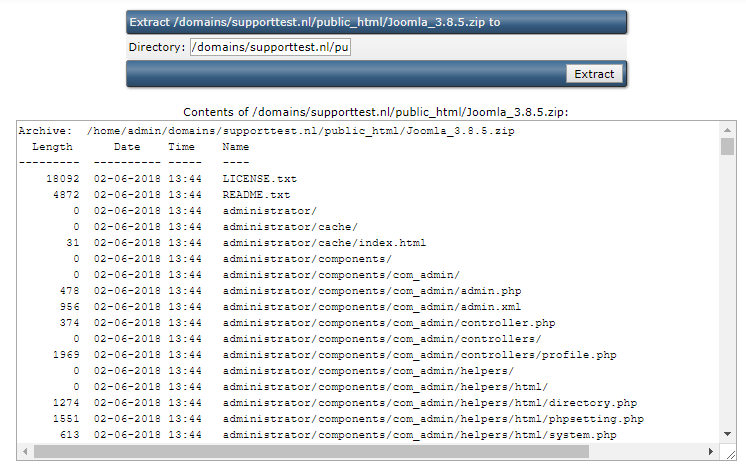
Stap 11
Joomla is nu geïnstalleerd voor je domein. Open in een browser jedomein.nl (vervang jedomein.nl door je daadwerkelijke domeinnaam). Je krijgt dan het Joomla setup menu te zien, zoals in het screenshot hier onder. Geef de gevraagde gegevens op en klik op 'Volgende'.
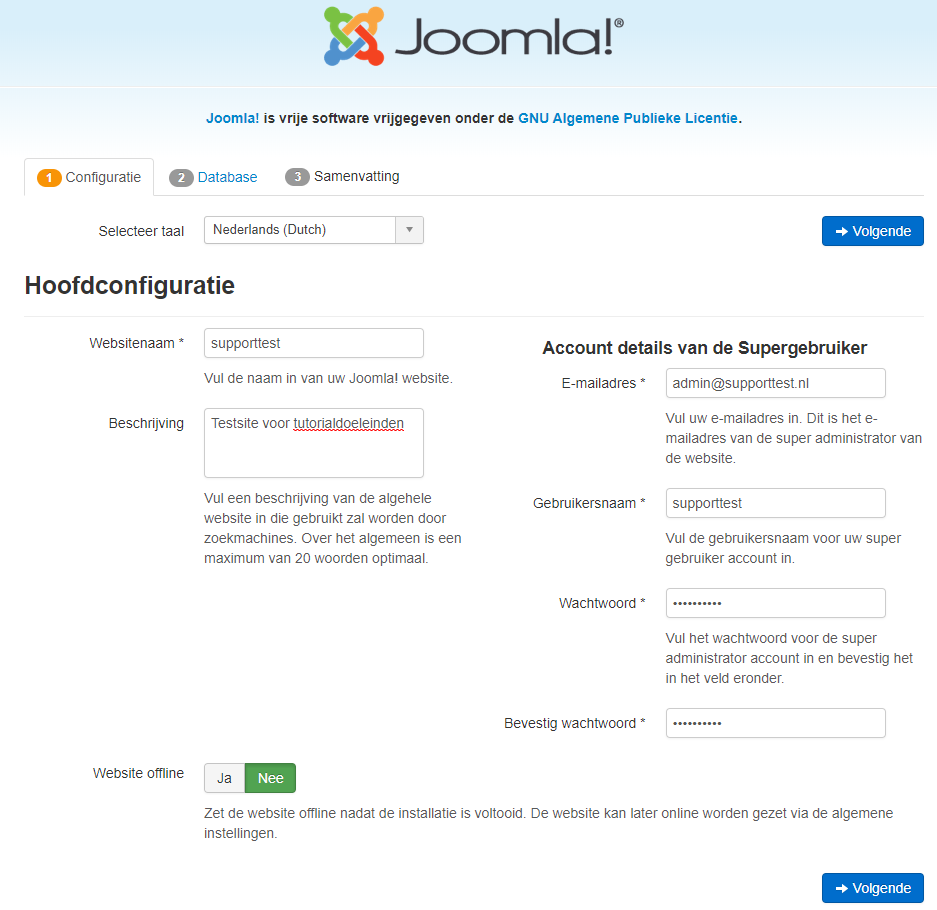
Stap 12
Voor deze stap is een database nodig. In onze DirectAdmin tutorial series leggen wij uit hoe je een database aanmaakt.
Geef je database gegevens op zoals in het onderstaand voorbeeld en klik op 'Volgende'.
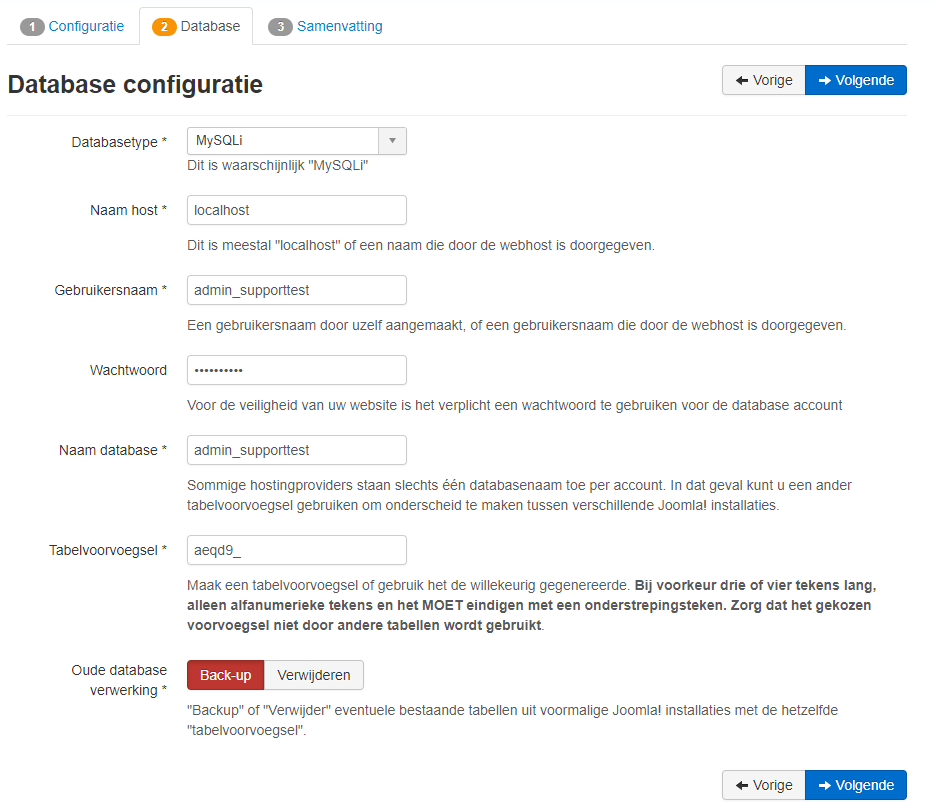
Stap 13
Je krijgt onderstaande bevestiging te zien. Controleer dat de instellingen kloppen en laat jezelf een bevestiging mailen van de instellingen door onder 'Samenvatting' de optie 'E-mail instellingen' op 'Ja' te zetten. Klik vervolgens op 'Installatie'.
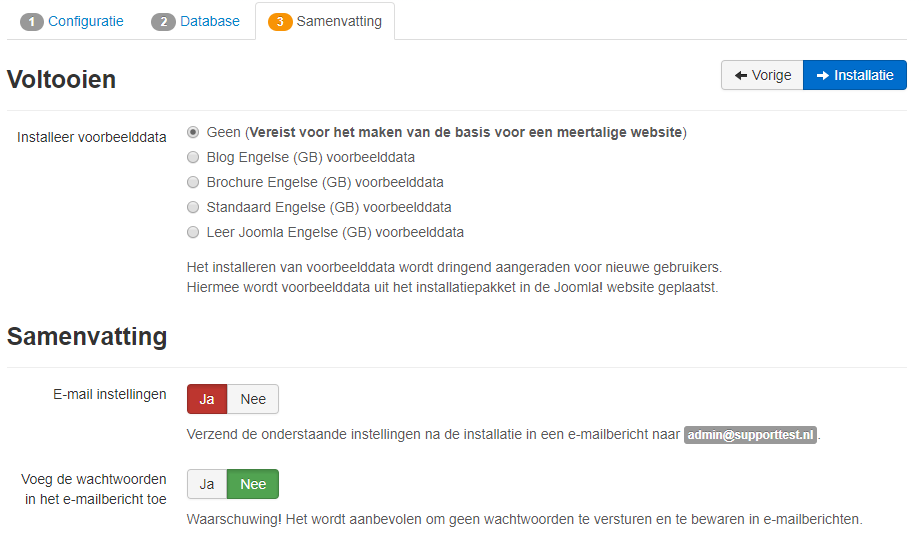
Stap 14
De installatie van Joomla is voltooid! Joomla biedt direct aan om je site gereed te maken voor gebruik in meerdere talen. Als je je site in meerdere talen wil aanbieden raden wij deze optie van harte aan. Na het inschakelen van extra talen, of als je deze stap hebt afgerond, klik je op 'Verwijder de map' om de installatie-map te verwijderen en de installatie te voltooien.
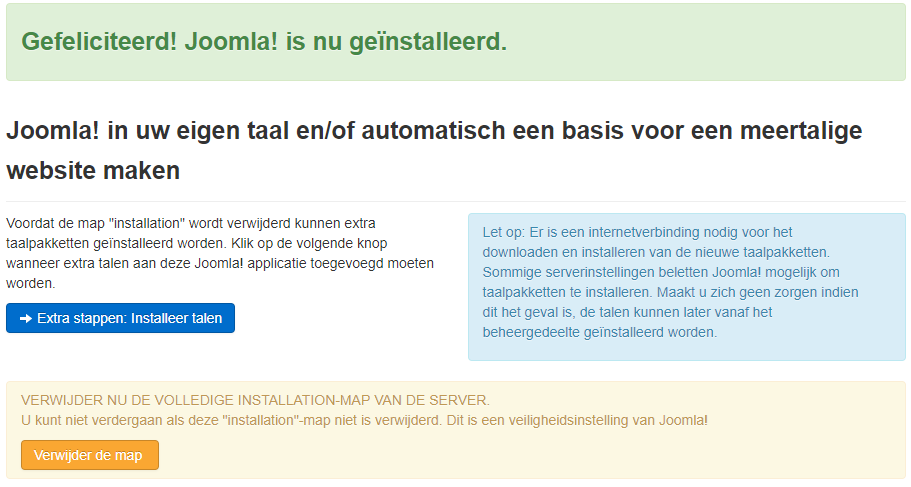
Op de inrichting en het beheer van een Joomla website kunnen wij zelf geen ondersteuning aanbieden. Je kunt hier bijvoorbeeld voor contact opnemen met de support van Joomla.




